Nota
L'accesso a questa pagina richiede l'autorizzazione. È possibile provare ad accedere o modificare le directory.
L'accesso a questa pagina richiede l'autorizzazione. È possibile provare a modificare le directory.
Prima di iniziare a archiviare i file di dati di SQL Server in Archiviazione di Azure, è necessario creare un account di archiviazione di Azure e un contenitore BLOB e una firma di accesso condiviso. La lezione 1 illustra la procedura di accesso al portale di gestione di Azure, la creazione di un account di archiviazione, un contenitore BLOB e una firma di accesso condiviso.
Per impostazione predefinita, solo il proprietario dell'account di archiviazione può accedere a blob, tabelle e code all'interno di quell'account. Per poter accedere a queste risorse usando questo nuovo miglioramento di SQL Server senza condividere la chiave di accesso dell'account di archiviazione, è necessario eseguire queste operazioni:
Impostare le autorizzazioni del contenitore su privato.
Creare una firma di accesso condiviso. Consente di delegare l'accesso limitato a un contenitore, a un BLOB, a una tabella o a una risorsa coda specificando l'intervallo per cui le risorse sono disponibili e le autorizzazioni necessarie a un client.
Usare un criterio di accesso archiviato per gestire le firme di accesso condiviso per un contenitore o i relativi BLOB. Il criterio di accesso memorizzato offre una misura aggiuntiva di controllo sulle firme di accesso condiviso e fornisce anche un modo semplice per revocarlo.
Per altre informazioni, vedere Gestire l'accesso alle risorse di archiviazione di Azure.
Creare un account di archiviazione
Per creare un account di archiviazione nel portale di gestione di Azure, seguire questa procedura:
Accedere al portale di gestione di Azure usando l'account. Se non si ha un account Azure, visitare la versione di valutazione gratuita di Azure.
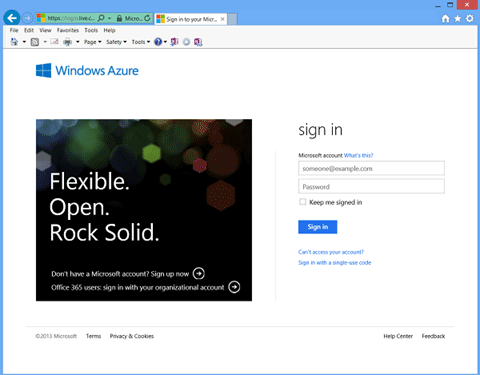
Usare le istruzioni dettagliate per creare un account di archiviazione. Si noti che quando si crea un account di archiviazione da usare per la funzionalità File di dati di SQL Server in Azure, è necessario deselezionare o disabilitare la replica geografica. Questo perché l'ordine di scrittura non è garantito per più blob coinvolti nella replicazione geografica. Se un account di archiviazione è con replica geografica e è necessario un recupero, si verifica una corruzione.
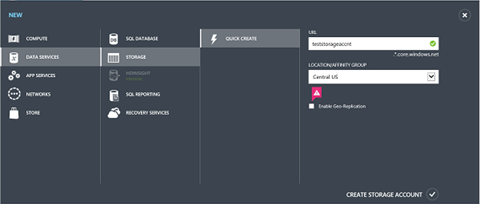
Creare un contenitore BLOB
In Azure, un contenitore fornisce un raggruppamento di un set di Blob. Tutti i BLOB devono essere inclusi in un contenitore. Un account di archiviazione può contenere un numero illimitato di contenitori, ma deve avere almeno un contenitore. In un contenitore è possibile archiviare un numero illimitato di BLOB. Per la maggior parte delle up-toinformazioni sulle dimensioni di archiviazione, vedere Come usare il servizio di archiviazione BLOB di Azure in .NET.
Per creare un contenitore in Azure, seguire questa procedura:
Accedere al portale di gestione di Azure.
Selezionare l'account di archiviazione, fare clic sulla scheda CONTENITORI e fare clic su AGGIUNGI CONTENITORE nella parte inferiore della schermata, che apre una nuova finestra di dialogo.
Immettere un nome per il contenitore.
Selezionare Privato per Tipo di accesso. Quando si imposta l'accesso a privato, i dati del contenitore e del BLOB possono essere letti solo dal proprietario dell'account Azure.
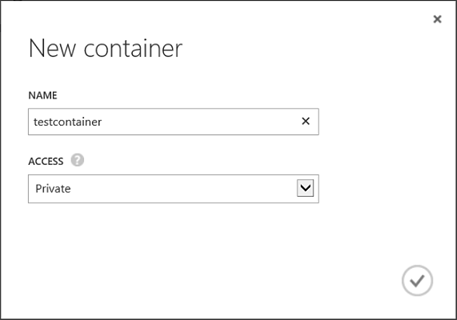
Annotazioni
Per creare un contenitore a livello di codice, è anche possibile usare le API REST. Per altre informazioni, vedere Creare un contenitore e anche Informazioni di riferimento sull'API REST di Servizi di archiviazione di Azure.
Lezione successiva: